Là một người đọc trung bình hơn 50 cuốn sách mỗi năm, tôi thường xuyên vật lộn với những cây bút highlight lộn xộn và các ghi chú nằm rải rác. Vấn đề này đã được giải quyết triệt để nhờ một ứng dụng bảng trắng đơn giản mang tên Freeform của Apple. Đây là hệ thống từng bước tôi đã áp dụng để giữ cho các ghi chú luôn có tổ chức, trực quan và thậm chí là thú vị mỗi khi xem lại, giúp tôi củng cố kiến thức từ những gì đã đọc.
Freeform: Ứng Dụng Đa Năng Không Chỉ Dành Cho Sáng Tạo
Freeform là ứng dụng bảng trắng cộng tác của Apple, được đánh giá là một trong những ứng dụng tốt nhất để ghi chú trực quan trên iOS, iPadOS và macOS. Với canvas vô hạn cùng các tính năng linh hoạt, Freeform trở thành công cụ lý tưởng cho cả việc ghi chú sách một cách ngẫu hứng lẫn có cấu trúc. Điểm cộng lớn của Freeform là không có đường cong học tập quá dốc; bạn có thể thành thạo các tính năng cơ bản chỉ trong mười phút hoặc ít hơn, rất phù hợp ngay cả với những người không có khiếu về thiết kế.
Nhờ khả năng đồng bộ hóa liền mạch giữa các thiết bị Apple, tôi thường tạo ghi chú trên iPad và sử dụng màn hình iPhone nhỏ gọn hơn để xem lại khi di chuyển. Việc có một chiếc Apple Pencil giúp quá trình ghi chú trở nên dễ dàng hơn nhiều, nhưng đừng để việc thiếu iPad hay Apple Pencil cản trở bạn sử dụng Freeform. Ứng dụng này vẫn rất dễ dùng trực tiếp từ iPhone hoặc Mac của bạn, mang lại sự tiện lợi tối đa cho việc quản lý ghi chú.
Hệ Thống Ghi Chú Sách Cá Nhân Với Freeform
Mặc dù Freeform đã trở thành ứng dụng ghi chú sách “ruột” của tôi, tôi không sử dụng nó cho mọi cuốn sách. Tôi dành thời gian và công sức ghi chú với Freeform khi muốn ghi nhớ những gì mình đã đọc một cách sâu sắc và có chủ đích. Điều này giúp quá trình ghi chú của tôi trở nên có ý nghĩa hơn, không chỉ là sao chép thông tin.
Khả năng liên kết nhiều loại phương tiện khác nhau của ứng dụng bảng trắng này cho phép tôi ghi lại suy nghĩ của mình dưới bất kỳ hình thức nào cảm thấy tự nhiên nhất. Tính năng then chốt nhất là Cảnh (Scenes), hoạt động như các điểm nhảy (jump points) đến các khung nhìn cụ thể trên bảng của bạn. Mỗi cuốn sách tôi đọc đều bắt đầu bằng một dự án mới trên một bảng Freeform mới, tạo không gian riêng biệt và có tổ chức cho từng tác phẩm.
1. Bắt Đầu Bằng Cách Tóm Tắt Sách Trực Quan
Để bắt đầu, tôi đặt hình ảnh bìa sách ở trung tâm của canvas Freeform. Bạn có thể dễ dàng thêm ảnh bìa này bằng cách tìm kiếm trực tuyến hoặc chọn từ thư viện ảnh của mình.
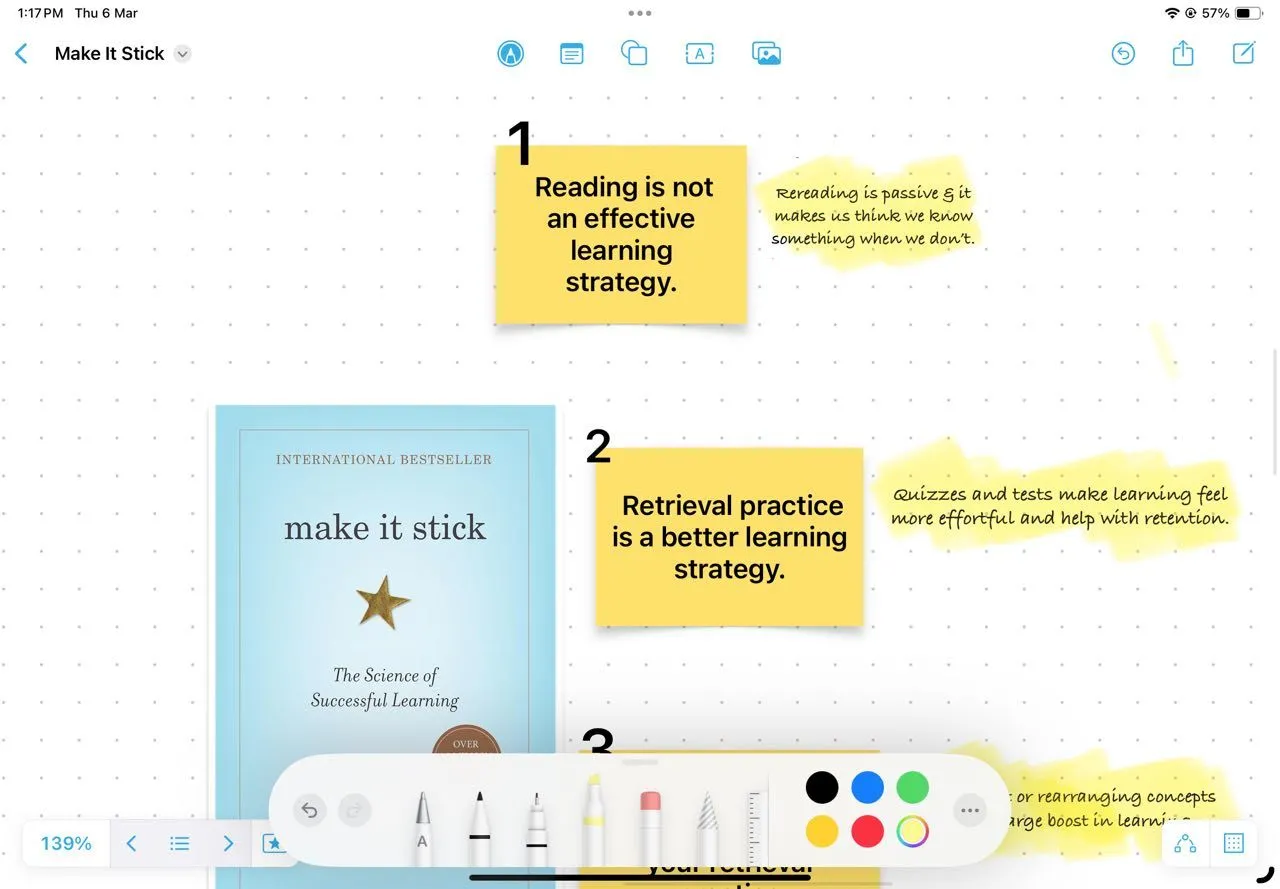 Sử dụng ghi chú dán (Sticky Note) để lập chỉ mục trực quan các chương sách trong Freeform
Sử dụng ghi chú dán (Sticky Note) để lập chỉ mục trực quan các chương sách trong Freeform
Xung quanh nút trung tâm này, tôi tạo bản đồ nội dung bằng cách liệt kê các chương kèm theo điều tôi cho là ý chính của chương đó. Hãy cố gắng đơn giản hóa tiêu đề các chương bằng chính từ ngữ của bạn để dễ hiểu và ghi nhớ hơn.
2. Ghi Thô Trước, Sắp Xếp Sau
Bạn có thể ghi chú trong khi đọc sách, nhưng cá nhân tôi thích ghi chú sau khi hoàn thành một chương. Điều này giúp tôi củng cố và ghi nhớ những gì đã đọc tốt hơn.
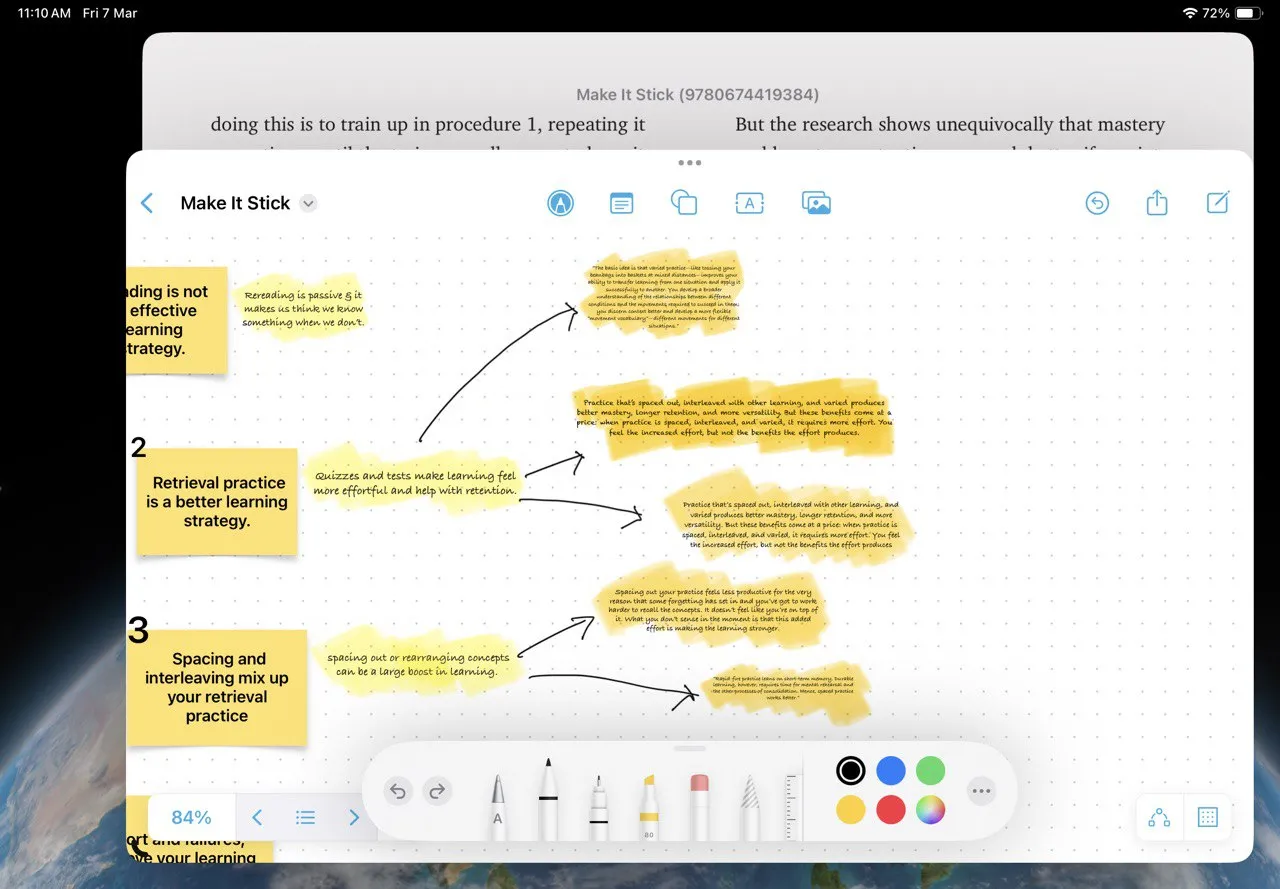 Dán các đoạn nổi bật từ sách và tổ chức chúng sau này trong Freeform
Dán các đoạn nổi bật từ sách và tổ chức chúng sau này trong Freeform
Điểm mấu chốt là ghi lại các ý tưởng thô trước, sau đó mới chỉnh sửa và sắp xếp chúng sau. Bạn có thể sử dụng Ghi chú dán (Sticky notes), chèn hộp văn bản hoặc viết nguệch ngoạc bằng Apple Pencil. Để di chuyển các ghi chú hoặc bất kỳ đối tượng nào khác trên iPhone/iPad, chỉ cần chạm vào bất kỳ khoảng trống nào, sau đó chạm Chọn Đối Tượng (Select Objects) và chọn từng mục bạn muốn di chuyển.
3. Ghim Từ Khóa và Trích Dẫn Bằng Ghi Chú Dán
Ghi chú dán (Sticky notes) trong Freeform không chỉ là những hình chữ nhật màu vàng đơn thuần. Chúng có thể được thay đổi kích thước, tô màu hoặc thêm biểu tượng cảm xúc (emoji) thông qua bàn phím. Tôi sử dụng chúng để đánh dấu các trích dẫn quan trọng mà tôi có thể muốn tham khảo sau này.
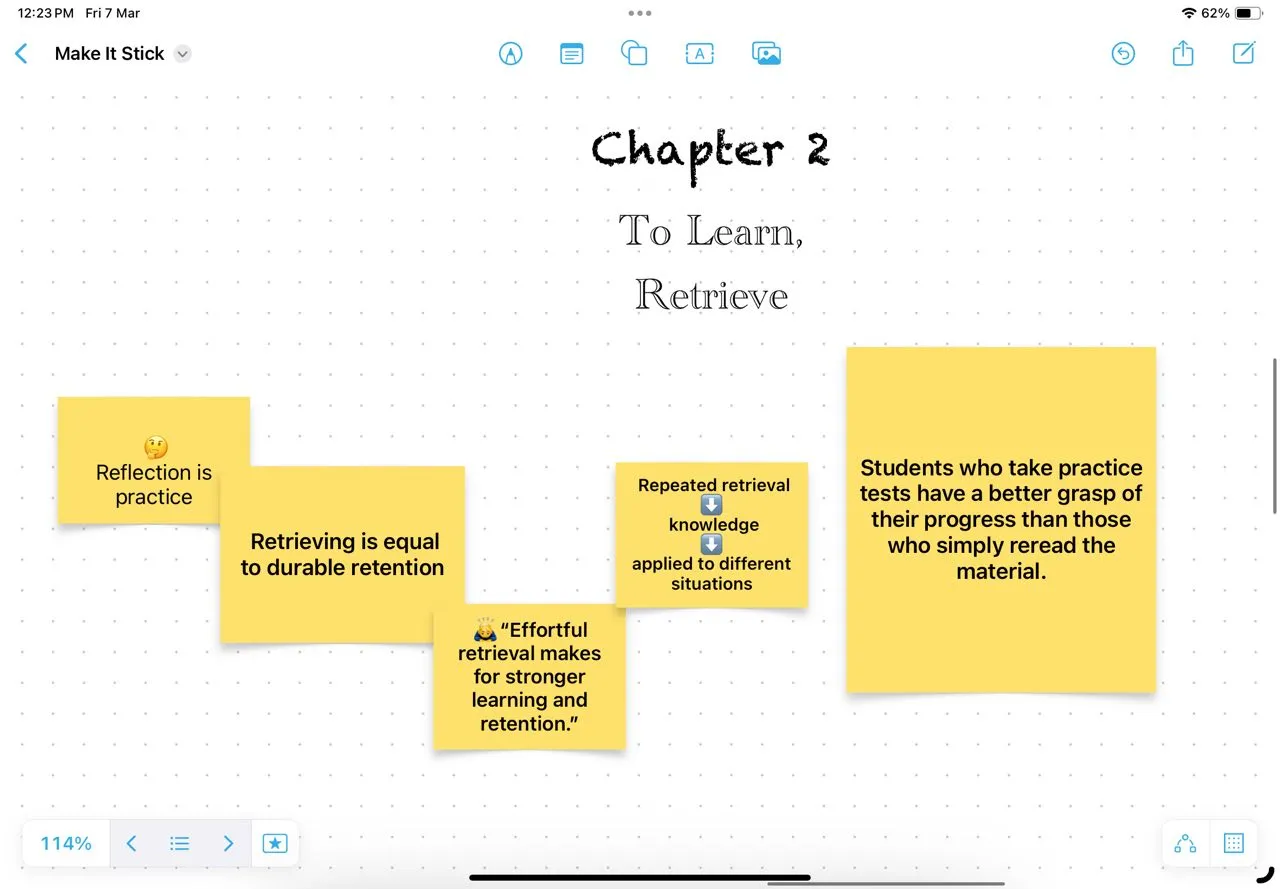 Ghim từ khóa và trích dẫn từ các chương sách dưới dạng Ghi chú dán (Sticky Notes) trong Freeform
Ghim từ khóa và trích dẫn từ các chương sách dưới dạng Ghi chú dán (Sticky Notes) trong Freeform
Bạn có thể sắp xếp các ghi chú dán chồng lên nhau theo một hệ thống phân cấp. Chọn một Ghi chú dán > Dấu ba chấm > Lùi lại (Back) hoặc Mang ra trước (Front) để điều chỉnh vị trí.
4. Theo Dõi Các Chủ Đề Lặp Lại Xuyên Suốt Cuốn Sách
Hầu hết mọi cuốn sách đều xoay quanh một hoặc một vài chủ đề chính. Canvas vô hạn của Freeform là công cụ hoàn hảo để theo dõi các chủ đề lặp lại xuyên suốt cuốn sách, giúp bạn nhìn nhận bức tranh tổng thể.
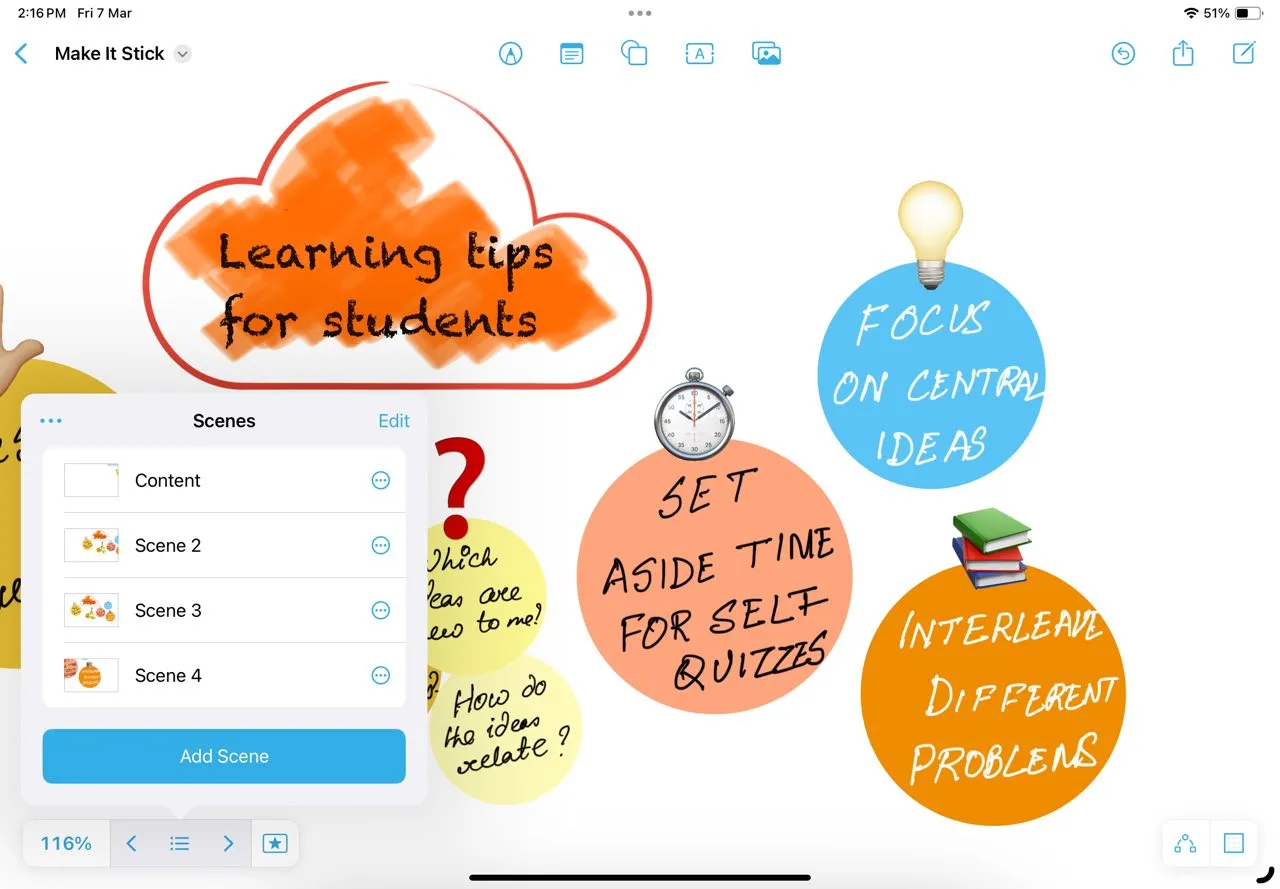 Sắp xếp ghi chú sách xung quanh các chủ đề trong Freeform
Sắp xếp ghi chú sách xung quanh các chủ đề trong Freeform
Tôi tạo các phần riêng biệt trên bảng cho mỗi chủ đề. Việc chọn một phông chữ trang trí (ví dụ: Chalkduster) với kích thước lớn hơn từ các công cụ văn bản và tô sáng nó bằng một màu cụ thể sẽ giúp phần đó nổi bật. Sau đó, bạn có thể sử dụng Trình điều hướng Cảnh (Scene Navigator) để phóng to và thu nhỏ qua các chủ đề, giúp việc xem xét tổng quan hoặc chi tiết trở nên dễ dàng.
5. Tạo Sơ Đồ Tư Duy Với Trình Kết Nối
Sơ đồ tư duy là một trong những công cụ hỗ trợ trực quan tốt nhất cho bất kỳ nhiệm vụ tư duy nào, và bạn có thể nhanh chóng tạo sơ đồ tư duy trong Freeform bằng Trình kết nối (Connectors).
Trên bất kỳ bảng Freeform nào, chạm vào biểu tượng hình vuông chồng lên nhau ở trên cùng, sau đó chọn Hiển thị Trình kết nối (Show Connectors). Bắt đầu sơ đồ tư duy của bạn bằng cách thêm ghi chú dán, hình dạng, hộp văn bản hoặc phương tiện. Chọn và kéo các mũi tên kết nối nhỏ đến điểm tiếp theo của sơ đồ tư duy, sau đó thả và chọn một hình dạng mới từ thư viện Hình dạng (Shapes). Để thêm các hình dạng được căn chỉnh, cách đều nhau với trình kết nối, chạm vào một hình dạng, giữ mũi tên kết nối của nó để xem trước, sau đó thả để thêm.
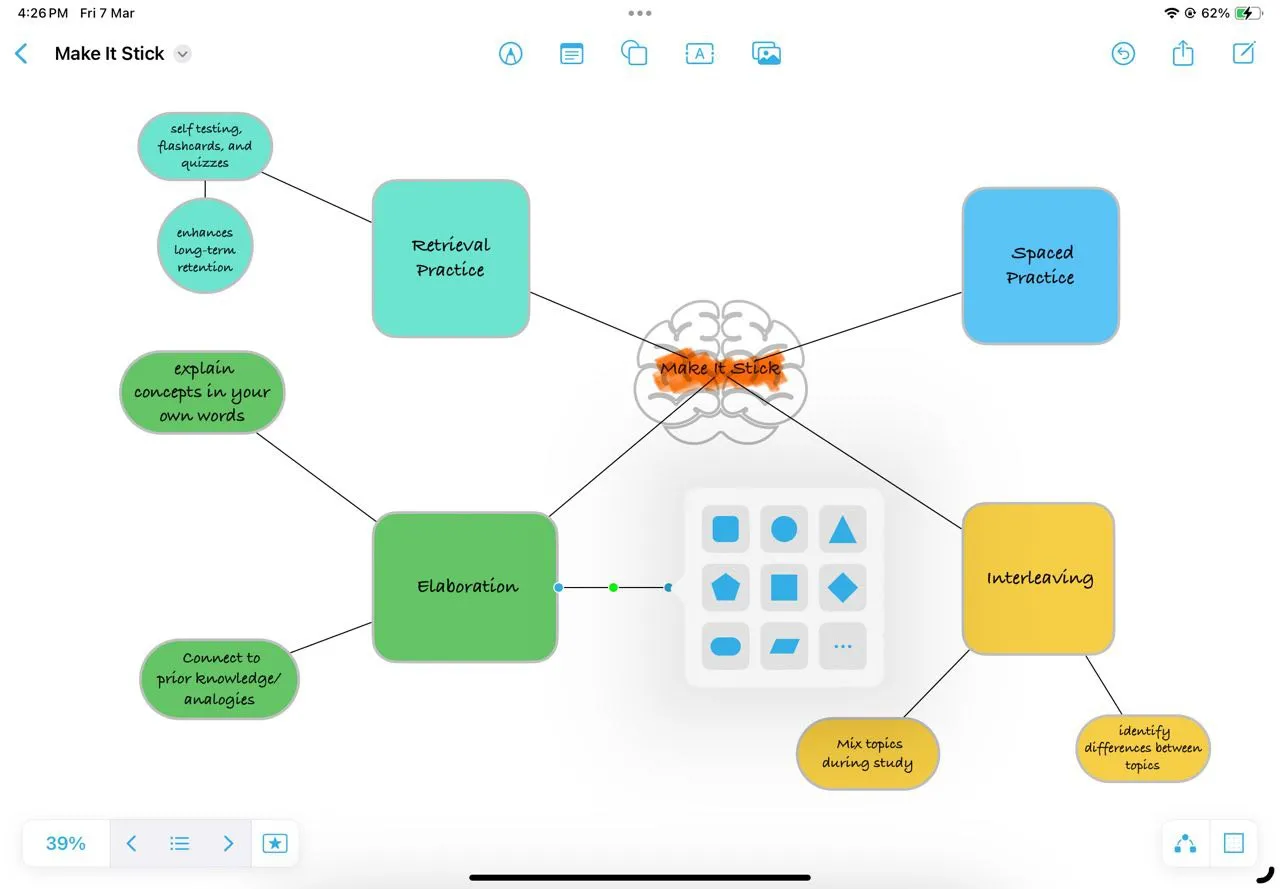 Sơ đồ tư duy trong Freeform cho ghi chú sách
Sơ đồ tư duy trong Freeform cho ghi chú sách
6. Lập Sơ Đồ Nhân Vật
Giả sử bạn đang đọc các cuốn sách như Dune hay A Song of Ice and Fire. Những cuốn sách như vậy thường xoay quanh các nhân vật và động cơ của họ. Nếu bạn gặp khó khăn trong việc ghi nhớ mối quan hệ giữa các nhân vật, một bản phác thảo đơn giản trên Freeform có thể giúp ích rất nhiều.
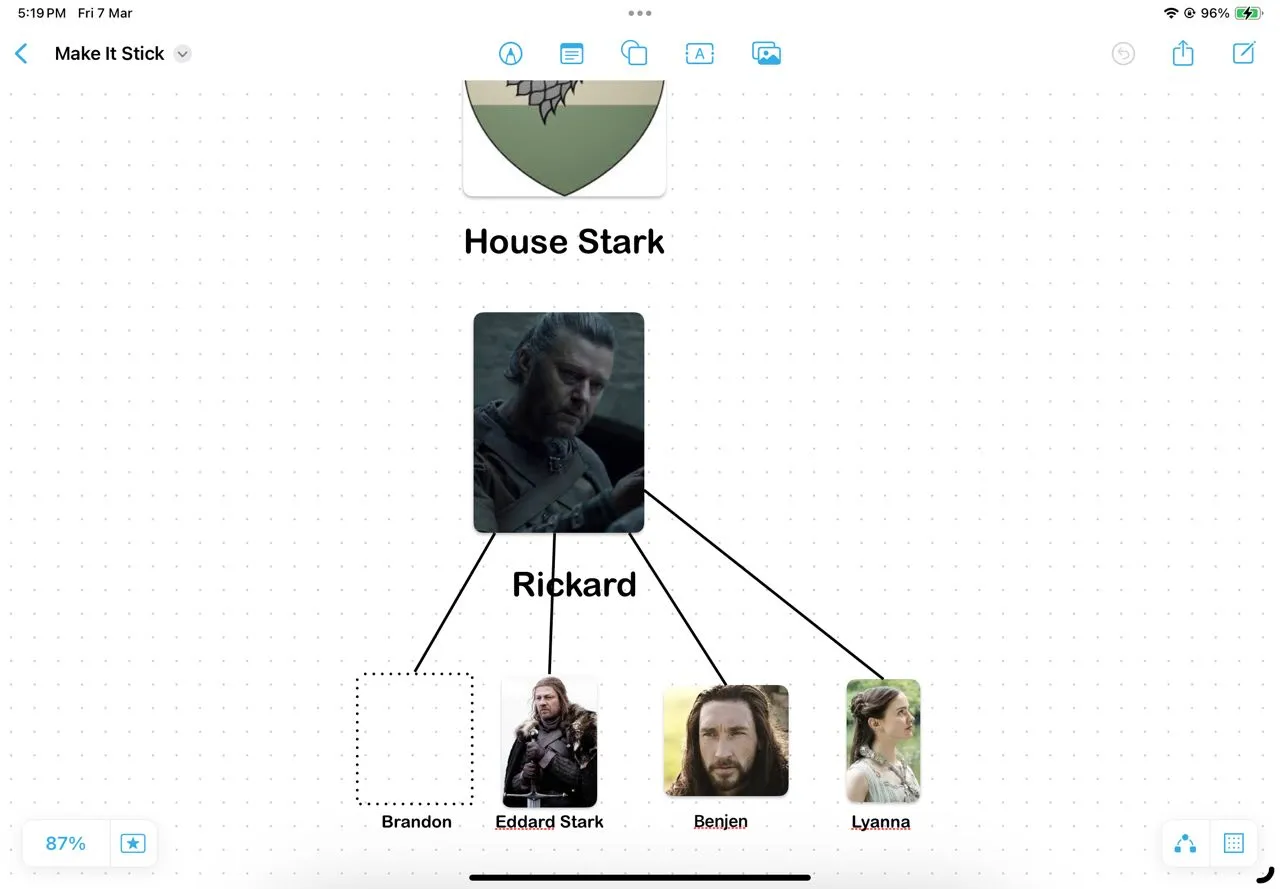 Cây gia phả trong Freeform giúp hiểu rõ các nhân vật trong sách
Cây gia phả trong Freeform giúp hiểu rõ các nhân vật trong sách
Sử dụng Trình kết nối (Connectors) hoặc thư viện Hình dạng (Shapes) cho các mũi tên và các đối tượng khác (ví dụ: Cây để vẽ cây gia phả!). Thể hiện các mối quan hệ bằng cách dán nhãn các mũi tên và hình dạng bằng công cụ Văn bản (Text). Các hình dạng Cơ bản (Basic) có thể được tùy chỉnh bằng các dấu chấm màu xanh lá cây. Các hình dạng khác có thể được thay đổi kích thước và tô màu. Bạn cũng có thể thử tùy chọn Tách Rời (Break Apart) cho một số hình dạng hình học đa phần để tùy chỉnh từng mảnh của hình dạng. Để có sơ đồ nhân vật trực quan hơn, hãy tìm kiếm ảnh chân dung diễn viên hoặc fan art trên Google (ví dụ: “Jon Snow portrait”), lưu chúng vào ứng dụng Ảnh, sau đó kéo vào Freeform.
7. Liên Kết Ghi Chú Với Trang Hoặc Đoạn Nổi Bật
Việc liên kết các điểm mấu chốt và ý tưởng của bạn với các vị trí trong sách cũng quan trọng không kém. Bạn có thể sử dụng một hộp văn bản đơn giản để ghi chú số trang của sách hoặc trang trí nó chi tiết hơn.
Tôi thường dùng một Hình dạng Kết nối Ngoài Trang (Off-Page Connector Shape) đơn giản để chứa hộp văn bản với số trang. Đối với các bài viết trực tuyến, bạn có thể dễ dàng thêm các siêu liên kết có thể nhấp được. Kéo một liên kết từ Safari hoặc ứng dụng khác vào bảng của bạn. Bạn cũng có thể trực tiếp làm nổi bật một phần trên trang web và sao chép nó dưới dạng liên kết vào Freeform. Ngoài ra, hãy chạm vào biểu tượng Ảnh (Picture) ở phía trên bên phải và chọn Liên kết (Link). Từ cùng một menu đó, bạn có thể thêm ảnh, video và thậm chí cả clip âm thanh để làm phong phú thêm ghi chú của mình, giúp tài liệu ghi nhớ của bạn trở nên sống động và đầy đủ hơn.
8. Điều Hướng Nhanh Chóng Với Scenes Navigator
Việc vuốt bảng Freeform vô hạn có thể trở nên cồng kềnh khi bạn có quá nhiều ghi chú. Freeform có thể lưu các khung nhìn cụ thể của bảng, giúp điều hướng nhanh chóng qua các phần khác nhau trong ghi chú sách của bạn.
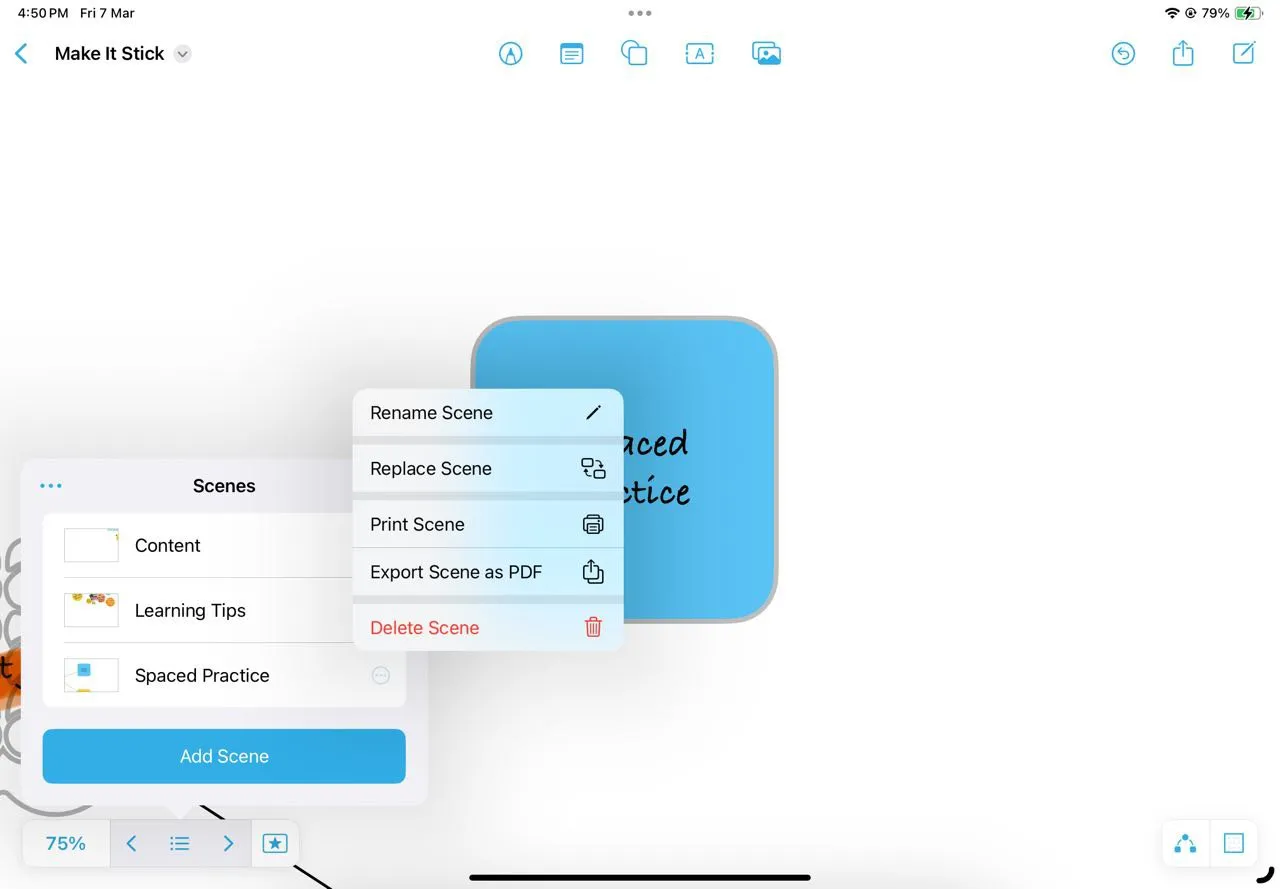 Sử dụng Freeform Scenes Navigator để nhảy giữa các điểm chính
Sử dụng Freeform Scenes Navigator để nhảy giữa các điểm chính
Để chụp các phần ghi chú của bạn, chạm vào biểu tượng Ngôi sao (Star) ở góc dưới bên trái của bảng. Chạm lại vào biểu tượng danh sách Cảnh (Scenes list), sau đó chạm vào nút Thêm Cảnh (Add Scene). Hãy tạo các “cảnh” cho từng chương, chủ đề hoặc nhân vật — giống như một mục lục cho bảng của bạn. Sau đó, chạm vào hình thu nhỏ của cảnh để phóng to trực tiếp đến phần đó và tránh việc cuộn trang không ngừng. Bạn có thể in toàn bộ ghi chú sách trên một bảng hoặc các cảnh cụ thể (qua Tệp > In Cảnh (File > Print Scenes)).
Sự đơn giản của Freeform giúp việc ghi lại và xem lại ghi chú sách trở nên dễ dàng. Tất cả văn bản, ảnh, ghi chú dán và chữ viết tay đều được giữ nguyên trên một bảng. Không giống như các ứng dụng ghi chú chật chội, Freeform cho phép bạn thu nhỏ để xem toàn bộ hành trình đọc của mình trong nháy mắt, mang lại cái nhìn tổng quan toàn diện và trực quan.